
Perché dice che l'iPhone è disabilitato Connettiti a iTunes e come ripararlo

L'impressionante sistema di sicurezza dell'iPhone fornisce un ulteriore livello di protezione per i suoi utenti, con una password dello schermo e un ID Apple che lo salvaguardano. Sebbene questo sia vantaggioso per molti, dimenticare un passcode può essere problematico. Se non fai attenzione quando inserisci il codice per un iPhone o iPad, potrebbe essere disabilitato. Quando ciò accade e vengono inseriti più volte i passcode errati, sullo schermo apparirà un messaggio che afferma: "iPhone è disabilitato per la connessione a iTunes".
Quando il tuo iPhone visualizza "iPhone è disabilitato per la connessione a iTunes", non puoi utilizzare alcuna funzione del dispositivo. Non sarai in grado di accedere ad app, messaggi di testo o e-mail ad eccezione dei servizi di emergenza. Sei perplesso sul motivo per cui il tuo iPhone è disabilitato e come sbloccarlo? Le risposte sono qui. Continua a leggere questo articolo per saperne di più.
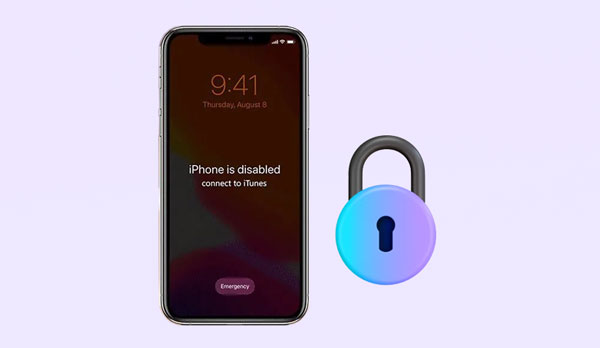
Prima di risolvere l'errore "iPhone è disabilitato, connettiti a iTunes", è essenziale capire cosa potrebbe portare a questo problema. Di solito, quando il tuo iPhone visualizza "iPhone è disabilitato, connettiti a iTunes" sulla schermata di blocco, hai inserito più volte consecutivamente un passcode errato. Apple ha implementato questa misura precauzionale come funzione di sicurezza in modo che i malintenzionati non possano indovinare o hackerare il tuo utilizzando un algoritmo di forza bruta.
Quando raggiungi il limite del tuo iPhone di tentativi di passcode errati (di solito dieci), il tuo dispositivo visualizzerà il messaggio "iPhone è disabilitato, connettiti a iTunes", indicando che è stato bloccato per motivi di sicurezza. Questa condizione si verifica anche nelle iOS 15.2 e successive, ma visualizza invece un messaggio "iPhone non disponibile". Lo sblocco richiede la connessione del telefono con iTunes o un altro metodo di sblocco approvato. L'errore iPhone "connessione iPhone disabilitata a iTunes" si verifica nei seguenti scenari:
1. Quando inserisci il codice di accesso errato
Se inserisci il passcode sbagliato per un iPhone cinque volte, il tuo dispositivo verrà bloccato per un minuto. Tuttavia, se si tenta di inserire sette voci errate consecutivamente, non sarà disponibile per un massimo di cinque minuti. Tentare otto o nove codici sbagliati consecutivamente aumenta ancora di più il tempo di blocco; 8 tentativi comportano 15 minuti di divieto di utilizzo del telefono e 9 tentativi significano 60 minuti senza accesso. Non riuscire a sbloccare il tuo iPhone 10 volte consecutivamente attiva la sua modalità di autodistruzione, rendendola completamente disabilitata.
2. Quando intrusi o bambini provano a sbloccare l'iPhone
I bambini o gli intrusi potrebbero provare a indovinare il passcode del tuo iPhone e, se lo inseriscono in modo errato più di dieci volte, verrà visualizzato questo messaggio.
3. Quando il telefono è in tasca
Se tieni il tuo iPhone in tasca, può accidentalmente ricevere piccoli tocchi dai pantaloni. Quindi, inserendo il passcode sbagliato dieci volte e risultando nel messaggio "iPhone è disabilitato connettiti a iTunes".
4. Quando si acquista un dispositivo di seconda mano
Se acquisti un iPhone di seconda mano o usato, il proprietario potrebbe averlo bloccato in precedenza. In questo caso, l'inserimento di un passcode errato più di dieci volte può anche portare a un messaggio "iPhone è disabilitato, connettiti a iTunes".
Sebbene il messaggio "iPhone è disabilitato, connettiti a iTunes" possa essere scoraggiante, provare alcune soluzioni è essenziale. Di seguito sono riportati alcuni metodi che puoi utilizzare per sbloccare un iPhone disabilitato.
A prima vista, molte persone tentano di riparare i propri dispositivi tramite l'applicazione iTunes come indicato sullo schermo dell'iPhone. Nella maggior parte dei casi, la connessione del dispositivo a iTunes dovrebbe essere sufficiente e comportare il ripristino di tutti i dati e le impostazioni originali. Hai difficoltà a rilevare il tuo iPhone su iTunes? Assicurati di avere l'ultima versione di iTunes e scopri come connetterti a iTunes quando iPhone è disabilitato seguendo i passaggi seguenti:
Passo 1: Ottieni l'ultima versione di iTunes sul tuo computer Windows o Mac e collega il tuo iPhone ad esso utilizzando un cavo Lightning funzionante per una sincronizzazione senza interruzioni.
Passo 2: Se iTunes riconosce un problema con il tuo iPhone, ti verrà presentato questo messaggio. Premi il pulsante "Ripristina" e attendi che ripristini tutto sul dispositivo in pochissimo tempo. Se non vedi un messaggio, seleziona l'iPhone e vai alla scheda "Riepilogo". Mentre sei lì, tocca il pulsante "Ripristina iPhone" e conferma l'azione per ripristinare l'iPhone.
Passaggio 3: iTunes ripristinerà rapidamente il tuo dispositivo e lo riporterà alla normale modalità di funzionamento. Una volta riavviato il telefono in modalità normale, rimuovilo e usalo come al solito. Se, prima di questo, avevi eseguito un backup con iTunes, stai certo che puoi ripristinare facilmente i dati del tuo iPhone senza fatica.

Potresti aver bisogno di: Vuoi hackerare il blocco del tempo dello schermo su un iPhone? Puoi seguire questa guida.
iCloud è un prodotto Apple che può essere utilizzato per archiviare vari dati e impostazioni del dispositivo. A volte, puoi anche usarlo per recuperare un iPhone disabilitato. È un'ottima risorsa per gli utenti di iPhone che non possono connettersi a iTunes. Segui i passaggi seguenti per utilizzare iCloud a questo scopo:
Passaggio 1: visita il sito web di iCloud utilizzando il tuo PC e inserisci le tue credenziali di accesso Apple.
Passaggio 2: tocca il pulsante "Tutti i dispositivi" nella parte superiore dello schermo.
Passaggio 3: scegli il nome del dispositivo che desideri riparare, fai clic sul pulsante "Cancella iPhone" e conferma la procedura.
Passaggio 4: autentica l'azione inserendo la password Apple. Successivamente, il tuo dispositivo verrà cancellato per sembrare un nuovo dispositivo. Configura nuovamente il dispositivo e ripristinalo utilizzando l'ultimo backup di iCloud.

Immagino che ti piaccia: Come disattivare Trova il mio iPhone/iPad con/senza password?
Se stai cercando un altro modo per riparare il tuo iPhone disabilitato, metterlo in modalità di ripristino con l'aiuto di iTunes è un'ottima opzione. Per mettere il telefono in questa modalità speciale, tutto ciò che devi fare è tenere premute le combinazioni di tasti specifiche per il tuo modello di dispositivo. Al termine, collegalo a iTunes e ripristinalo. Tieni presente che ogni modello ha la sua sequenza di modalità di ripristino unica, quindi assicurati di sapere qual è la tua prima di provare questo metodo. Di seguito è riportata una guida su come risolvere il problema di connessione disabilitata di iPhone a iTunes:
Per iPhone 8 e modelli successivi:
Passo 1: Apri iTunes sul tuo PC e collega l'iPhone al PC.
Passaggio 2. Premere il pulsante "Volume su", rilasciarlo, quindi premere il pulsante "Volume giù" e rilasciarlo.
Passaggio 3. Infine, premi con decisione il pulsante "Laterale" del tuo dispositivo e tienilo premuto finché sullo schermo non viene visualizzato il simbolo di connessione a iTunes.

Per iPhone 7 Plus e iPhone 7:
Passo 1: Avvia iTunes sul tuo PC e collega iPhone 7/7 Plus al computer.
Passaggio 2: premere contemporaneamente i tasti "Volume giù" + "Accensione".
Passo 3: Continua a premere i due tasti per almeno 5 secondi e rilasciali quando vedi un simbolo di connessione a iTunes sullo schermo.
Per iPhone 6s e precedenti:
Passo 1: Collega il tuo iPhone al PC utilizzando un cavo di illuminazione funzionante.
Passaggio 2: apri l'applicazione iTunes sul tuo PC.
Passaggio 3: premere contemporaneamente i pulsanti "Home" + "Power". Continua a premerli finché sullo schermo non viene visualizzato il simbolo di connessione a iTunes.

Nel momento in cui metti il tuo iPhone in modalità di ripristino, iTunes iTunes identificherà un problema e ti chiederà di ripristinarlo. Accetta il messaggio, quindi osserva come il dispositivo si riavvia automaticamente. Tuttavia, tutti i dati memorizzati sul telefono andranno persi in questo processo.
Se stai cercando un modo semplice per sbloccare il tuo iPhone senza la necessità di imparare a collegare l'iPhone disabilitato a iTunes, Trova il mio iPhone è una soluzione utile. Non solo può aiutare a localizzare i dispositivi smarriti o rubati da remoto, ma fornisce anche funzionalità come la suoneria e la cancellazione dei dati dai tuoi iDevice per impedire l'accesso non autorizzato. Tuttavia, tieni presente che questo servizio deve essere abilitato sul dispositivo in anticipo affinché funzioni in modo efficace. Segui i semplici passaggi seguenti per scoprire come risolvere questo problema utilizzando l'app Trova il mio iPhone:
Passo 1: Avvia l'applicazione Trova il mio iPhone su qualsiasi dispositivo iOS e utilizza le credenziali di accesso del tuo account Apple per accedere all'app.
Passo 2: Vedrai un elenco di tutti i iOS dispositivi collegati. Ora seleziona il tuo iPhone preferito. Vedrai anche le informazioni relative alla sua posizione e avrai alcune opzioni.
Passaggio 3: tocca il pulsante "Azione" e seleziona l'opzione "Cancella iPhone". Confermare l'azione e attendere alcuni minuti affinché il dispositivo venga cancellato. Questo processo ripristinerà e riavvierà automaticamente il dispositivo nelle impostazioni predefinite.
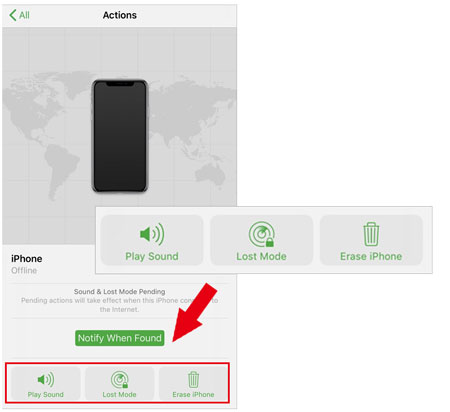
Molti utenti hanno avuto problemi con iTunes in passato. Per risolvere un iPhone disabilitato, è possibile utilizzare e utilizzare anche uno strumento di sblocco dell'iPhone specializzato. iOS Unlock è un potente programma progettato per aiutarti a sbloccare il tuo iPhone senza la necessità di iTunes semplicemente bypassando il passcode. Questo software ha dimostrato di essere una soluzione affidabile grazie alle sue alte percentuali di successo nella risoluzione dei problemi relativi all'iPhone.
Non solo può riparare l'iPhone disabilitato senza iTunes, ma anche sbloccare facilmente diversi blocchi dello schermo iOS, inclusi passcode, touch ID e Face ID. Inoltre, puoi usarlo per rimuovere il blocco di attivazione di iCloud. Con pochi semplici clic, chiunque può rimuovere i lucchetti dai iOS dispositivi.
Caratteristiche principali di questo strumento di sblocco per iPhone:
* Risolvi iPhone o iPad disabilitati senza connetterti a iTunes.
* Sblocca i blocchi dello schermo su iPad e iPhone con semplici passaggi.
* Rimuovi MDM da iOS senza jailbreak.
* Nessuna restrizione dell'operatore durante lo sblocco di un iDevice.
* Facile da usare poiché prevede solo tre semplici passaggi.
Scarica questo software per riparare un iPhone disabilitato:
Ecco come sbloccare l'iPhone quando dice che è disabilitato:
01Scarica e installa iOS Unlock sul tuo computer, avvialo e fai clic su "Sblocco schermo". Quindi collega l'iPhone al PC e fai clic sull'opzione denominata "Sblocca iOS schermo".

02Seguire le istruzioni fornite sullo schermo del computer per avviare il dispositivo in modalità di ripristino. Per impostazione predefinita, la modalità di ripristino è consigliata per iOS rimozione della schermata di blocco.
03Dopo che l'iPhone è entrato in modalità di ripristino, iOS Sblocco visualizzerà le informazioni sul dispositivo, tra cui "Versione del sistema" e "Modello dispositivo". Nel caso in cui queste informazioni non siano corrette, è possibile selezionare i dati accurati dagli elenchi a discesa forniti. Fare clic sul pulsante "Download" per scaricare il firmware di ripristino per il dispositivo.

04Dopo aver scaricato il firmware necessario, premi "Sblocca ora" per avviare il processo di sblocco del tuo iPhone. In quel momento, puoi aspettarti uno sblocco di successo con risultati assicurati. Tuttavia, è importante notare che questo cancellerà tutti i dati salvati dal tuo dispositivo.

Per saperne di più: [RISOLTO] Come uscire da iCloud senza password passo dopo passo?
Nota: è sicuro usare iOS Unlock?
Sì, è sicuro al 100% utilizzare iOS Unlock per sbloccare i dispositivi iPhone. Il software è stato testato a fondo e certificato da McAfee Secure per garantirne la sicurezza.
Non farti prendere dal panico se vedi il temuto messaggio "iPhone è disabilitato, connettiti a iTunes". Che sia dovuto a troppi tentativi di passcode, a uno strano bug o a un malfunzionamento, la connessione del telefono a iTunes e l'esecuzione di un ripristino delle impostazioni di fabbrica dovrebbero ripristinarlo in pochissimo tempo. Se il tuo iPhone è stato disabilitato e non si collega a iTunes, iOS Unlock è la scelta perfetta per te. Con questo pratico strumento, puoi sbloccare un dispositivo disabilitato in pochissimo tempo. Quindi, non perdere altro tempo. Usa iOS Unlock per una soluzione rapida e sicura.
Articoli Correlati:
[Risolto] Come rimuovere il PIN di blocco schermo su Android senza password?
Come risolvere l'errore di iTunes 0xE8000015 su iPhone / iPad?
[Risolto] Come sbloccare l'iPad disabilitato senza iTunes | Ultima guida
Come sbloccare iPod touch senza iTunes senza problemi? (6 modi incredibili)
Come collegare l'iPhone all'iPad senza sforzo? (7 modi pratici)